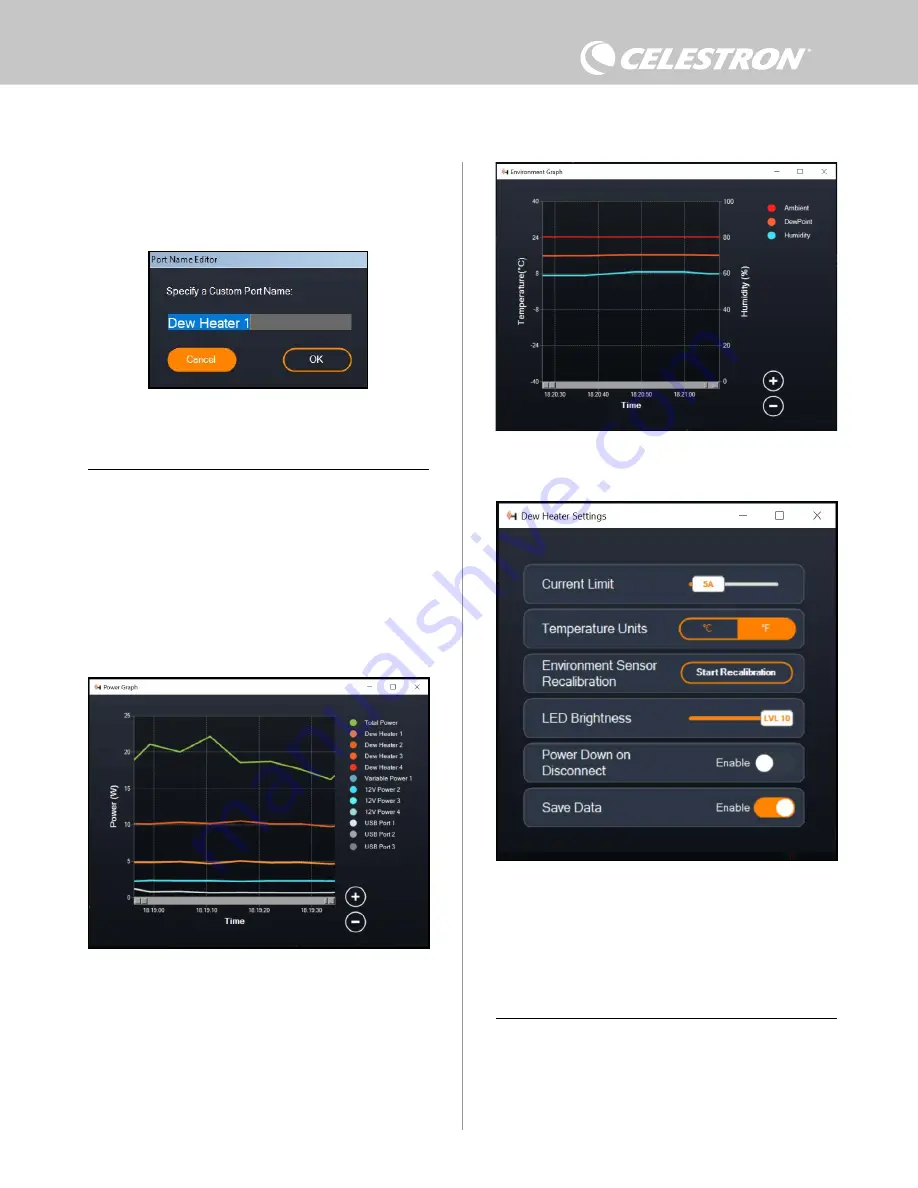
10
| DEUTSCH
LEISTUNGSDIAGRAMM
Wählen Sie „Power Graph“ (Leistungsdiagramm) aus dem
Tauheizungsmenü, um das Leistungsdiagramm-Fenster aufzurufen
(Abbildung 17). Sie können das Leistungsdiagramm auch direkt
vom Übersichtsbildschirm aus aufrufen, indem Sie einfach auf das
Pfeilsymbol neben dem Wort „Power“ (Leistung) oben links auf
dem Übersichtsbildschirm tippen. Das Leistungsdiagramm zeigt
den Leistungsbedarf im Zeitverlauf für alle Geräte an, die an die
Tauheizungs-, Leistungs- oder USB-Anschlüsse der Steuerung
angeschlossen sind. Jeder Anschluss wird durch eine andersfarbige
Linie im Diagramm dargestellt. Wenn Sie die Farbe eines Anschlusses
ändern möchten, tippen Sie mit der rechten Maustaste auf den
Anschluss, dessen Farbe Sie ändern möchten.
Sie können einen Anschluss im Diagramm deaktivieren, indem Sie auf
den Kreis links neben dem Anschlussnamen tippen. Um die Linie im
Diagramm erneut zu aktivieren, tippen Sie einfach wieder auf den Kreis.
Mit den Kreisen „+“ und „-“ unten rechts im Diagramm können Sie
in einen bestimmten Zeitbereich hineinzoomen, um mehr Details
anzuzeigen. Wenn Sie über ein Touchpad verfügen, können Sie zum
die Schaltfläche OK und der neue Anschlussname angezeigt. Dies ist
eine sehr praktische Funktion, um Ihre Steuerungen zu organisieren,
da Sie jeden Anschluss eines angeschlossenen Geräts umbenennen
können. Sie können die Anschlüsse z. B. in „8-Zoll-Tauheizmanschette“,
„Fokussiermotor“ oder „Bildgebende Kamera“ umbenennen.
Abb. 17
Leistungsdiagramm-Fenster
Zoomen die Finger auch zusammenziehen oder auseinanderschieben
bzw. mit dem Scrollrad Ihrer Maus in Zeitbereiche hinein- und
herauszoomen. Sie können dann den Schieberegler am unteren Rand
des Diagramms verwenden, um den gewünschten Zeitbereich zu
suchen.
UMGEBUNGSDIAGRAMM
Wählen Sie „Environment Graph“ (Umgebungsdiagramm) im
Tauheizungsmenü aus, um das Umgebungsdiagramm-Fenster
aufzurufen. (Abbildung 18) Sie können das Umgebungsdiagramm
auch direkt vom Übersichtsbildschirm aus aufrufen, indem Sie einfach
auf das Verknüpfungspfeil-Symbol neben dem Wort „Environment“
(Umgebung) links im Übersichtsbildschirm tippen. Dieses Diagramm
zeigt die Umgebungstemperatur und die Luftfeuchtigkeit sowie
Abb. 18
Umgebungsdiagramm-Fenster
Abb. 19
Tauheizungs-Einstellfenster
Abb. 16
Anschlussname-Bearbeitungsfenster
Содержание 94036
Страница 14: ...14 ENGLISH NOTES ...
Страница 15: ...ENGLISH 15 NOTES ...
Страница 30: ...14 FRANÇAIS NOTES ...
Страница 31: ...FRANÇAIS 15 NOTES ...
Страница 46: ...14 DEUTSCH HINWEISE ...
Страница 47: ...DEUTSCH 15 HINWEISE ...
Страница 62: ...14 ITALIANO NOTE ...
Страница 63: ...ITALIANO 15 NOTE ...
Страница 78: ...14 ESPAÑOL NOTAS ...
Страница 79: ...ESPAÑOL 15 NOTAS ...
















































